海尔电脑光盘重装系统教程(海尔电脑光盘重装系统的详细步骤及注意事项)
在使用电脑的过程中,难免会遇到系统崩溃、病毒感染或者电脑运行缓慢等问题,这时候我们就需要重装系统来解决这些问题。本文将以海尔电脑为例,详细介绍如何使用光盘重装系统的步骤和需要注意的事项,希望能够帮助到大家。
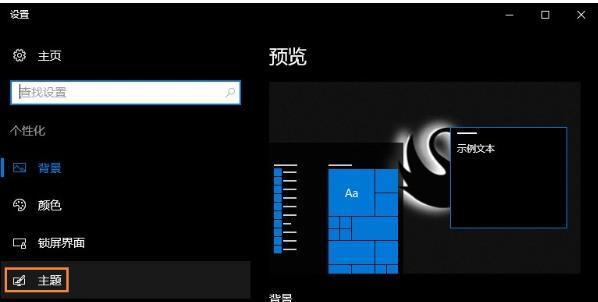
一、备份重要数据
在进行重装系统之前,首先要确保将重要的数据进行备份,以免在重装系统过程中数据丢失。可以将需要备份的文件拷贝到移动硬盘或者云盘中。
二、获取系统安装光盘
需要准备一张合法的系统安装光盘,这个光盘可以通过购买正版系统软件或者从官方渠道下载并刻录得到。
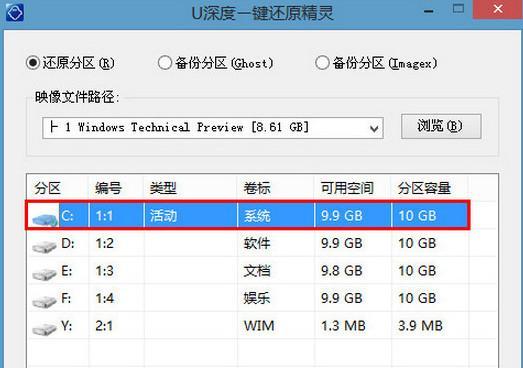
三、插入光盘并重启电脑
将系统安装光盘插入电脑的光驱中,然后重启电脑。在重启过程中,按下相应的按键(一般为F12、F2或者Del键)进入BIOS设置。
四、设置启动顺序
在BIOS设置中,找到启动顺序或者启动选项,将光驱设为首选启动设备,然后保存设置并退出。
五、进入系统安装界面
电脑重新启动后,会自动从光盘中启动,并进入系统安装界面。选择相应的语言和时区,并点击“下一步”按钮。
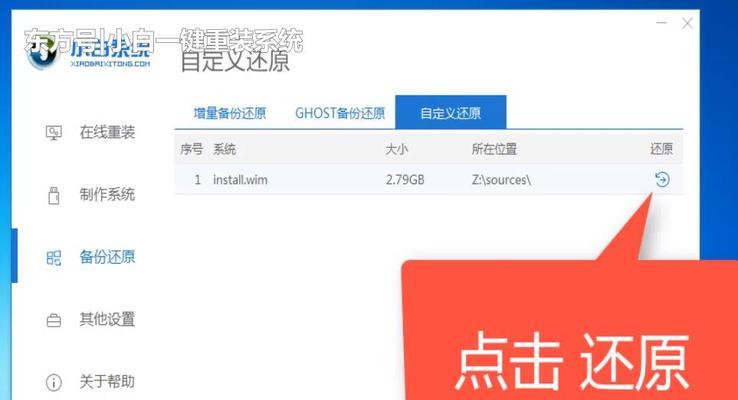
六、选择安装类型
在安装类型界面上,选择“自定义(高级)”选项,这样可以对系统进行更详细的配置。
七、创建分区
在分区界面上,选择硬盘空间并点击“新建”按钮,根据实际需求设置分区大小,并选择主分区或者逻辑分区。
八、格式化分区
在分区设置完成后,选择需要安装系统的分区,并点击“格式化”按钮,将分区格式化为NTFS文件系统。
九、开始安装系统
在分区格式化完成后,点击“下一步”按钮,系统开始进行安装。等待系统文件的复制和配置过程完成。
十、设置用户名和密码
在系统安装完成后,会提示设置用户名和密码等相关信息。根据提示输入相应的信息,并点击“下一步”。
十一、安装驱动程序
系统安装完成后,需要安装相应的驱动程序,以保证电脑的正常运行。可以使用驱动精灵等工具来自动安装驱动程序。
十二、安装常用软件
安装完驱动程序后,可以根据个人需求安装常用的软件,如浏览器、办公软件等,以满足日常使用需求。
十三、更新系统补丁
在安装软件完成后,及时更新系统补丁以保证系统的安全性和稳定性。可以通过Windows更新功能来进行系统补丁的更新。
十四、恢复个人数据
在系统重装完毕后,将之前备份的个人数据复制到相应位置,以恢复个人文件和设置。
十五、
通过光盘重装系统,可以解决电脑运行缓慢、病毒感染等问题。在进行重装系统之前,一定要备份重要数据,并注意选择合法的系统安装光盘。随后按照上述步骤进行操作,最后安装驱动程序和常用软件,并进行系统补丁的更新。这样就能够轻松地完成海尔电脑的光盘重装系统了。













